
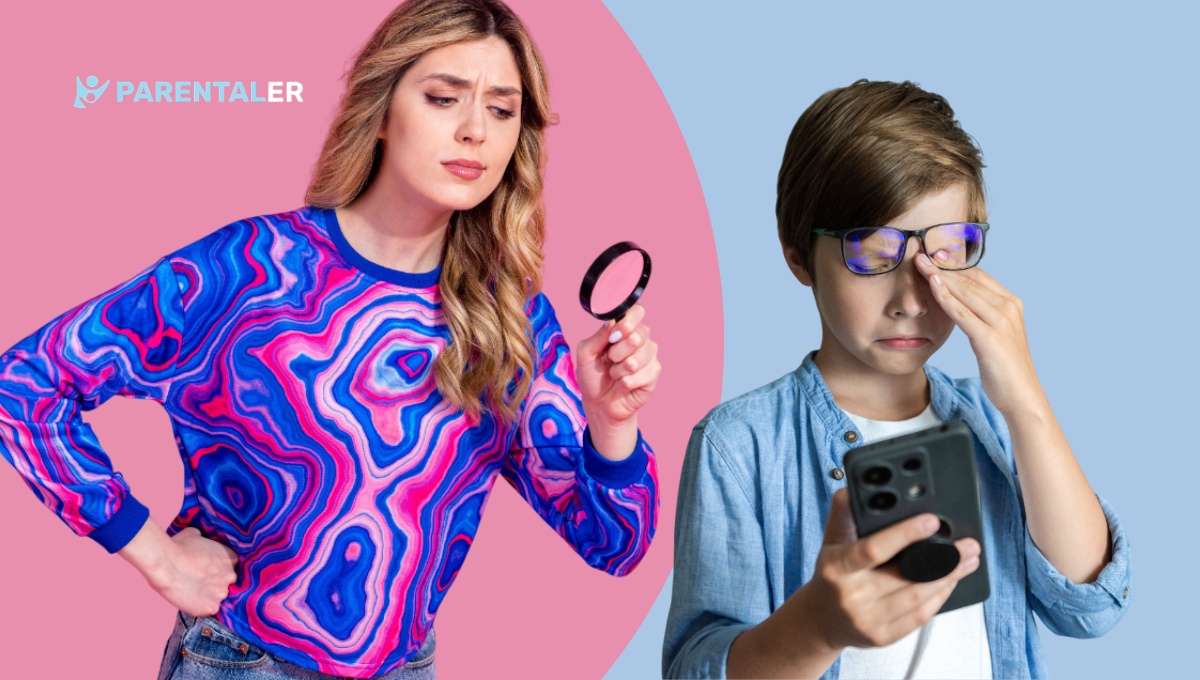
Oltre 50% di persone in tutto il mondo utilizzare il software di accesso remoto solo per lavoro.
Anch'io ero uno di loro, finché non ho scoperto come vedere le attività degli altri telefoni sul mio telefono. Le app di controllo remoto mobile sono ora le mie preferite per le attività quotidiane. Uso il mio telefono per gestire il tempo di visione dei miei figli, riparare l'iPhone della mamma e spostare file tra i dispositivi. In questo modo risparmio tempo per cose più importanti.
Se anche voi volete trasformare il vostro telefono in un "controller" onnipotente, questo post è proprio quello che state cercando.
Vi mostrerò come accedere e controllare un altro telefono dal vostro dispositivo mobile. Per aiutarvi a scegliere l'applicazione migliore per questo lavoro, ho compilato un elenco di quattro strumenti. Li ho testati più volte e li ho trovati molto efficaci.
È possibile monitorare gratuitamente l'attività di altri telefoni?
Per il monitoraggio del telefono sono necessari tre elementi: il telefono (il dispositivo host), il telefono che si desidera controllare e un'applicazione per vedere lo schermo dell'altro telefono. È possibile scaricarne una dall'app store o dal sito web di un provider.
Le versioni e le prove gratuite sono comuni per questi strumenti, in modo da poter monitorare un telefono senza aggiungere un altro abbonamento alla vostra lista. Tuttavia, le applicazioni gratuite per il monitoraggio remoto presentano alcuni aspetti negativi:
- Caratteristiche limitate. Gli strumenti gratuiti offrono le funzioni di base. Le funzioni avanzate spesso non sono disponibili. Ecco perché gli strumenti gratuiti non fanno al caso mio. Devo accedere ai file e gestire le app sul dispositivo di mio figlio.
- Prestazioni scarse. Potreste avere a che fare con problemi, crash e ritardi. Scherzo sempre sul fatto che capire come vedere le altre attività del telefono nel mio telefono gratuitamente non è difficile, ma lo è rimanere pazienti mentre lo si fa.
- Problemi di sicurezza. Quando si installa un'app per vedere lo schermo remoto, si dà accesso a parti sensibili del telefono, come file e impostazioni. Un'applicazione gratuita per vedere lo schermo di un altro telefono può rubare i vostri dati se la scaricate da un sito web poco chiaro.
Come vedere gratuitamente altre attività telefoniche nel mio telefono
Il punto è che non tutte le app per il controllo remoto sono approssimative o una perdita di tempo. Le migliori, fornite da fornitori affidabili, fanno ciò che promettono e molte di esse sono gratuite. Di seguito vi presento le mie tre migliori app per il monitoraggio remoto del telefono che non vi costeranno un centesimo.
TeamViewer
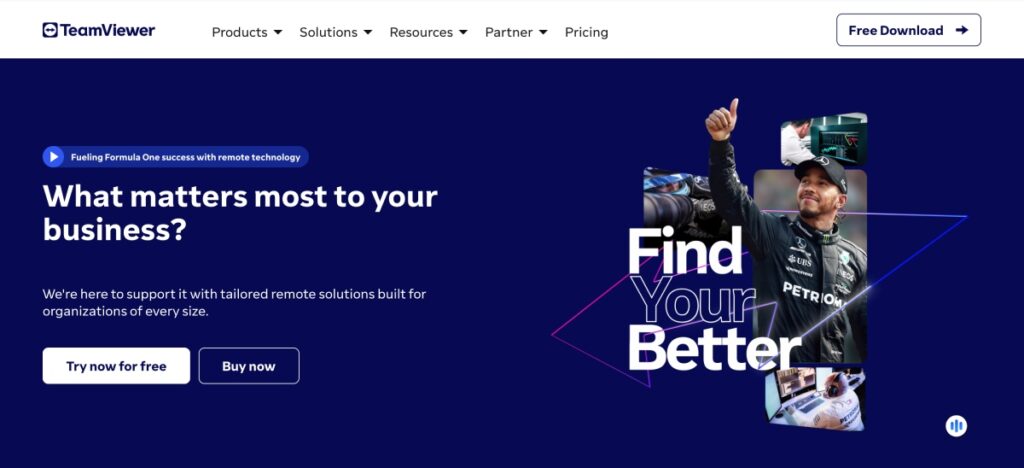
TeamViewer è in circolazione da oltre due decenni. È il software di controllo remoto del desktop preferito da milioni di persone e dispone di una versione decente per i dispositivi mobili. Se sia voi che la persona che desiderate aiutare avete installato TeamViewer, potete vedere e controllare il suo telefono dal vostro dispositivo.
Ecco come vedere lo schermo di un altro telefono sul mio utilizzando TeamViewer:
- Creare il proprio account TeamViewer sul loro sito web ufficiale.
- Scarica TeamViewer QuickSupport sul telefono che si desidera controllare (il dispositivo "supportato"). Avviare l'applicazione e annotare il numero di identificazione. vi dà.
- Scarica il Controllo remoto di TeamViewer dall'app store del vostro telefono (il dispositivo "di supporto").
| Nota: TeamViewer QuickSupport e TeamViewer Remote Control sono disponibili su App Store (iOS) e Play Market (Android). |
- Accedere al proprio account TeamViewer sul telefono.
- Inserire il Numero identificativo del passo 2 nel campo "ID" della sezione "Controllo del dispositivo remoto".
- Toccare il tasto Pulsante del telecomando per stabilire la connessione.
- Il dispositivo supportato riceverà una notifica che chiede: "Vuoi consentire a [Nome] di supportare in remoto il tuo dispositivo?". Toccare Consenti.
AnyDesk
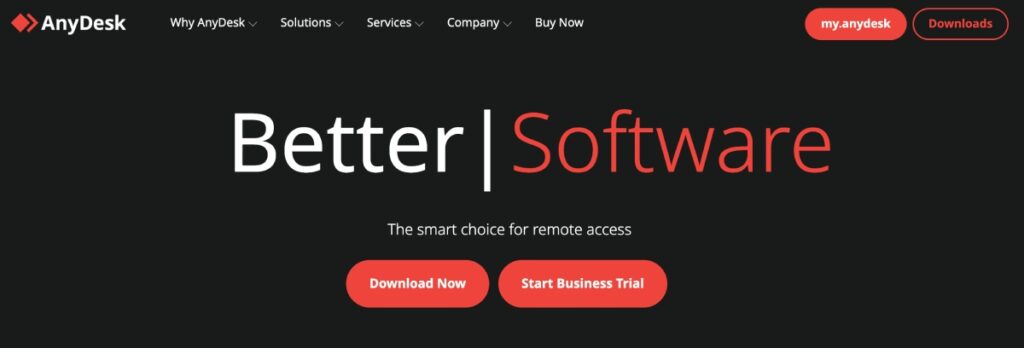
AnyDesk è un'applicazione facile da usare che consente agli utenti di controllare i telefoni a distanza. È cross-compatibile, il che significa che è possibile controllare un telefono Android da un iPhone o viceversa. Come posso vedere le altre attività del telefono sul mio telefono con AnyDesk? Il funzionamento è simile a quello di TeamViewer. Seguite questi passaggi:
- Scaricare e installare AnyDesk su entrambi i dispositivi. È possibile trovarlo sul sito ufficiale, su App Store, Google Play e Galaxy Store.
- Aprire l'applicazione su entrambi i dispositivi.
- Trovare l'indirizzo remoto (un ID di 10 cifre) del dispositivo che si desidera controllare. Inserire questo ID nella casella "Inserire indirizzo remoto" del telefono.
- Sul dispositivo di destinazione, concedere le autorizzazioni necessarie per stabilire la connessione.
- Ora è possibile vedere gratuitamente un'altra schermata del telefono dal proprio telefono.
| Nota: Se si desidera accedere a funzioni avanzate come il controllo remoto completo, potrebbe essere necessario installare un plugin sul dispositivo di destinazione. Questa operazione può essere eseguita all'interno dell'applicazione. Aprire AnyDesk sul telefono di destinazione e seguire le rapide istruzioni sullo schermo. |
Google Family Link
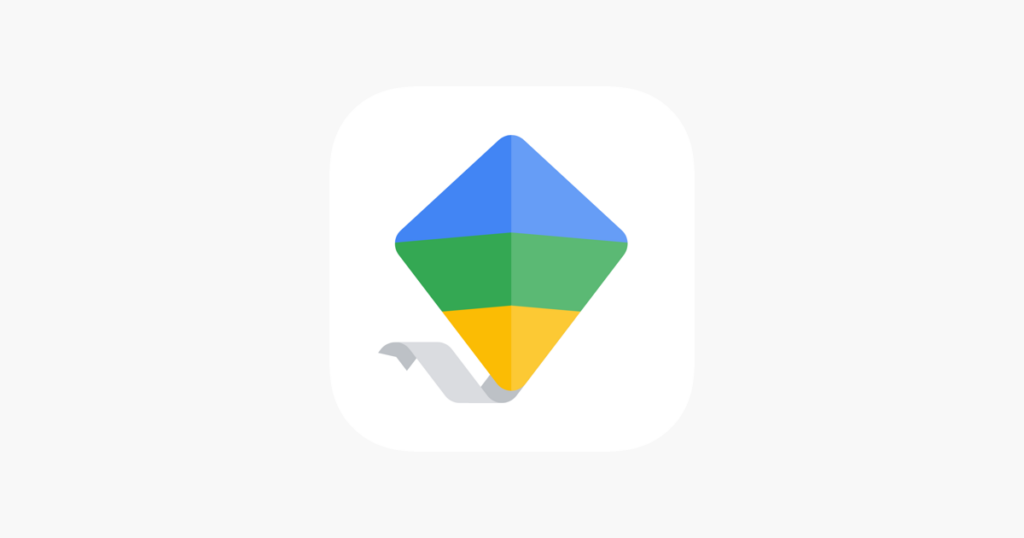
Family Link è l'applicazione di controllo parentale di Google ed è un'ottima opzione se vostro figlio utilizza un dispositivo Android. Anche se non è un'app che permette di vedere lo schermo di altri telefoni, fornisce un quadro chiaro di ciò che il bambino sta facendo sul suo dispositivo e aiuta a gestire le sue attività online. È possibile:
- Stabilire limiti di tempo
- Approvare o bloccare le app
- Filtrare i contenuti di YouTube
- Gestire le autorizzazioni di app e siti web.
- Tracciamento della posizione in tempo reale
Ecco come vedere le altre attività del telefono nel mio telefono gratuitamente su Android:
- Scaricare l'Family Link di Google sul vostro dispositivo e su quello di vostro figlio dall'app store ufficiale.
- Sul dispositivo: Accedere al proprio account Google, quindi accedere all'account Google del bambino. Se il bambino non ha un account Google, seguite i passaggi sullo schermo per crearne uno.
- Sul dispositivo del bambino: Andare su Impostazioni, scegliere Google, quindi selezionare Tutti i servizi. Toccare seleziona Controllo genitori.
- Toccare Inizia e scegliere Bambino o Adolescente come proprietario del dispositivo.
- Collegate i vostri account Google: Selezionare l'account Google del bambino dall'elenco e inserire l'e-mail o il telefono associato all'account Google nella sezione Account genitore. Toccare Avanti.
- Leggere la politica di supervisione, quindi inserire la password per confermare che si desidera collegare i conti. Toccare Accetta.
- Se avete fatto tutto correttamente, ora potete monitorare e controllare il telefono di vostro figlio dal vostro dispositivo.
| Nota: Il Google Family Link consente di gestire un dispositivo Android dall'iPhone o dall'iPad. Purtroppo non funziona al contrario. Se vostro figlio usa un iPhone, non potrete creare un account Bambino per lui. |
Cosa possono (e non possono) fare le applicazioni di monitoraggio gratuite
Il software di monitoraggio gratuito ha molti vantaggi. Prendiamo ad esempio le applicazioni di cui abbiamo parlato nella sezione "Come vedere l'attività su un altro telefono gratuitamente". Sono veloci da configurare, facili da usare e la maggior parte di esse funziona su diverse piattaforme.
Se si desidera eseguire operazioni semplici, come il mirroring di un altro dispositivo, gli strumenti gratuiti sono in grado di svolgere il lavoro. Per esigenze più complesse, invece, il discorso è diverso.
Secondo la mia esperienza, il software a pagamento è spesso la scelta migliore se si vogliono ottenere risultati come la gestione remota dei file e il controllo parentale. Ecco perché:
- Caratteristiche più avanzate. Le applicazioni a pagamento consentono di gestire l'utilizzo delle app, registrare l'attività dello schermo, fare screenshot, visualizzare i file memorizzati sul telefono e altro ancora.
- Convenienza. Quando si utilizza un'applicazione a pagamento per vedere lo schermo di un altro telefono, è possibile accedere al telefono di destinazione ogni volta che si desidera. Gli strumenti gratuiti non consentono di farlo. È necessario inviare richieste di connessione.
- Funzionamento fluido. Le applicazioni a pagamento ricevono aggiornamenti e correzioni di bug più spesso degli strumenti gratuiti. Le sessioni di accesso remoto si svolgeranno senza problemi.
Se volete tenere d'occhio l'attività telefonica del vostro caro o gestire i vostri dispositivi in modo più efficace, un'applicazione avanzata potrebbe fare al caso vostro. Vediamo uno dei migliori strumenti in circolazione e cosa può fare per voi.
Parentaler: la migliore app per monitorare e controllare un altro telefono
Parentaler è un'applicazione per il controllo parentale ricca di funzioni e la mia preferita. Consente di monitorare e gestire l'attività telefonica di qualcuno attraverso un cruscotto online. Avrete accesso a tutto quello che stanno facendo, come:
- Registro chiamate, testi e contatti
- Attività sui social media (chat, post e liste di amici)
- File, foto e video salvati sul telefono
- Cronologia di navigazione e segnalibri
- Applicazioni e giochi installati
Oltre a ciò, Parentaler ascatta automaticamente le schermate ogni volta che fanno qualcosa sul telefono. Inoltre registra le battute dei tasti quando digitano.
E se siete curiosi di sapere come vedere lo schermo di altri telefoni sul mio telefono senza che questi lo sappiano, Parentaler ha pensato a voi. È possibile abilitare una modalità Invisibile per nasconderlo dalla schermata principale e dall'elenco delle app. Non si accorgeranno della sua presenza.
Come utilizzare Parentaler per monitorare l'attività del telefono
L'installazione e l'utilizzo di Parentaler richiedono solo pochi passaggi. Una volta installato, potrete accedere al dispositivo di vostro figlio in qualsiasi momento. Ecco cosa dovete fare:
- Create il profilo di vostro figlio sul sito web della Parentaler.
- Selezionare il dispositivo utilizzato dal bambino (Android o iOS).
- Decidere cosa si vuole monitorare (chiamate, luoghi, social media o altro). Questo aiuterà Parentaler a consigliare le caratteristiche migliori per le vostre esigenze.
- Abilitare gli aggiornamenti in tempo reale e attivare la modalità invisibile.
- Immettere l'indirizzo e-mail e premere "Avanti" per creare l'account.
- Scegliete il vostro piano di abbonamento: il piano standard (per un dispositivo) e il kit famiglia (per tre dispositivi contemporaneamente).
- Seguite i passaggi indicati nell'e-mail di benvenuto per installare Parentaler sul dispositivo di destinazione.
- Accedere al pannello di controllo e avviare il monitoraggio.
Conclusione
L'app giusta per vedere lo schermo dell'altro telefono è tutto ciò che serve per collegare due dispositivi. Ho raccolto alcune applicazioni gratuite con eccellenti funzioni di streaming che richiedono pochi minuti per essere configurate. Dategli un'occhiata se siete alla ricerca di un semplice strumento per la condivisione dello schermo. Sono disponibili su App Store e Play Store.
Se dovete fare cose più complesse, come monitorare o controllare il telefono di vostro figlio, vi consiglio di utilizzare una soluzione avanzata come Parentaler. Vi permette di vedere in tempo reale cosa fanno sul loro telefono e di bloccare contenuti e applicazioni, se necessario.





